Comment ajouter facilement de la musique à une vidéo sur Android ?
Par Pierre Dubois • 2025-07-31 20:18:22 • Solutions éprouvées
Essayez Wondershare UniConverter pour ajouter de la musique aux vidéos maintenant !
Plus de 3 591 664 personnes l'ont téléchargé pour essayer les fonctionnalités avancées.
Si vous avez atterri ici pour apprendre comment ajouter de la musique à une vidéo sur Android, sachez que c'est une sage décision. La musique rend non seulement votre vidéo plus divertissante, mais elle peut également stimuler l'engagement en suscitant des émotions. Mais aussi simple que cela puisse paraître, trouver l'application parfaite pour ajouter de la musique à une vidéo sur Android n'est pas une tâche facile. Un outil d'ajout de musique idéal doit être simple, prendre en charge au moins la plupart des formats audio/vidéo standards et offrir les outils essentiels de découpe et de conversion. Si vous souhaitez que vos vidéos soient plus professionnelles et plus attrayantes pour les spectateurs, vous trouverez ci-dessous quelques conseils utiles pour ajouter de la musique à vos vidéos.
Dans cet article
1ère Partie. Comment la musique améliore-t-elle une vidéo ?
Il existe de nombreuses raisons d'ajouter de la musique à une vidéo sur Android. Toutefois, vous trouverez ci-dessous les plus courantes :
1. Attirer l'attention.
Aimez-vous regarder des tutoriels YouTube sans narration vocale ? Si oui, vous n'êtes pas le seul. Ce qui rend les vidéos muettes appréciables, c'est la musique de fond divertissante. Le créateur de la vidéo choisit une musique appropriée qui suscite l'intérêt et capte l'attention. Souvent, ces vidéos ne comportent aucune voix. Ainsi, si vous souhaitez créer un court tutoriel sur les logiciels, les jeux ou le fitness à l'intention de vos clients en ligne, l'ajout d'une musique de fond subtile est tout indiqué.
2. Susciter une émotion.
On peut également ajouter de l'audio à une vidéo sur Android pour susciter des émotions chez les spectateurs. En fait, il suffit d'écouter la musique de fond pour savoir si la scène du film traite de romance, de comédie ou de tristesse. Par exemple, utilisez un morceau instrumental au tempo élevé dans votre tutoriel de fitness pour stimuler l'énergie. Vous pouvez également utiliser un rythme lent et subtil aucours d'une scène romantique pour créer l'ambiance adéquate. En bref, il s'agit de s'assurer que le type de musique que vous utilisez est adapté.
3. La musique est mémorisable.
Vous voulez que vos téléspectateurs créent un lien personnel avec vous ou votre marque ? Utilisez un morceau de musique cohérent. Utilisez un même morceau de musique de façon régulière. En d'autres termes, les clients potentiels penseront à votre marque dès qu'ils entendront la mélodie que vous utilisez dans vos vidéos. Les stations radio sont très douées pour le branding audio. Généralement, ils utilisent des musiques de fond régulières sur les podcasts.
2ème Partie. Comment ajouter de la musique à une vidéo sur Android avec 6 applications faciles ?
1. Utiliser InShot
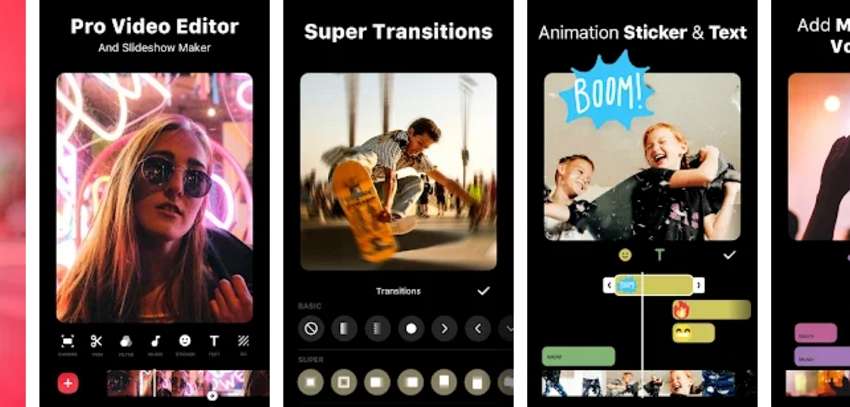
InShot est un puissant éditeur vidéo qui permet de créer et de modifier des vidéos, des fichiers audio et des collages de photos. Il offre des fonctionnalités d'édition vidéo professionnelles telles que l'ajout de musique, les effets de transition, les effets de mouvement, l'arrière-plan flou, etc. Vous pouvez également y découper, diviser, recadrer et fusionner des vidéos sans effort. De plus, InShot peut ajouter un effet d'image dans l'image, un écran vert et des animations par images clés. Notez, cependant, qu'InShot fonctionne avec des publicités.
Voici comment ajouter une chanson à une vidéo sur Android en utilisant InShot :
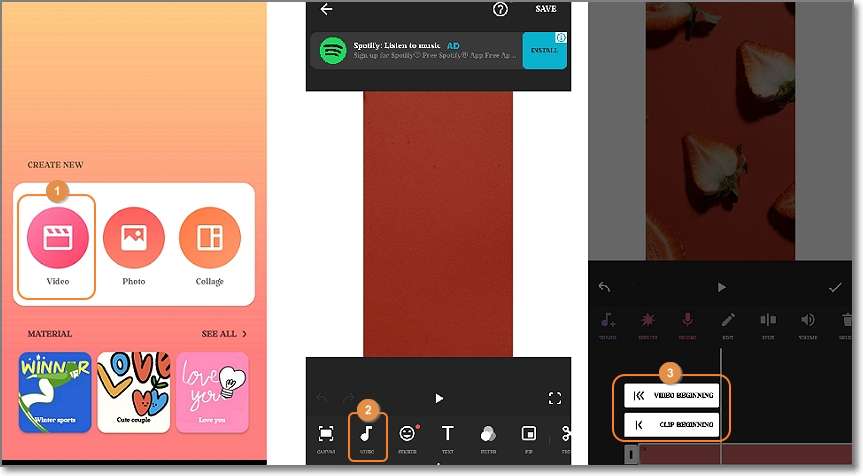
1ère Étape. Installez et exécutez InShot et ensuite appuyez sur l'onglet Vidéo sur l'écran d'accueil pour téléverser une vidéo.
2ème Étape. Après avoir chargé la vidéo avec succès, appuyez sur l'icône Musique pour téléverser de la musique localement ou en enregistrer une. InShot propose également plusieurs effets audio parmi lesquels vous pouvez choisir.
3ème Étape. Cliquez sur les poignées de découpe pour définir la musique à lire aux points de début et de fin du clip. Si vous êtes satisfait, appuyez sur Ok et enregistrez votre vidéo.
2. Utiliser Magisto
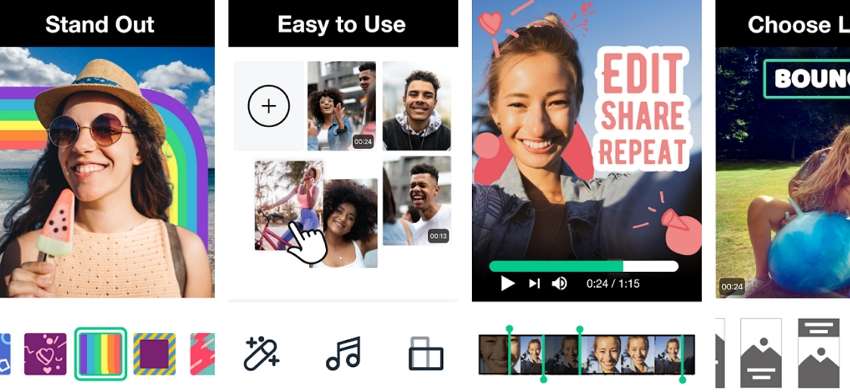
Si InShot ne vous convient pas, essayez plutôt Magisto de Vimeo. Avec cette application Android primée, vous pouvez créer des vidéos étonnantes avec une musique de fond gratuite et d'autres éléments. Il dispose d'une énorme bibliothèque de musique, d'effets sonores, de vidéos et de photos sous licence commerciale. Outre la musique, vous pouvez également personnaliser les vidéos avec des textes, des autocollants colorés et d'autres éléments complémentaires. Magisto peut également couper, découper, réorganiser et fusionner des clips vidéo. Malheureusement, vous devez passer à la formule Premium pour supprimer le filigrane de Magisto.
Procédez comme suit :
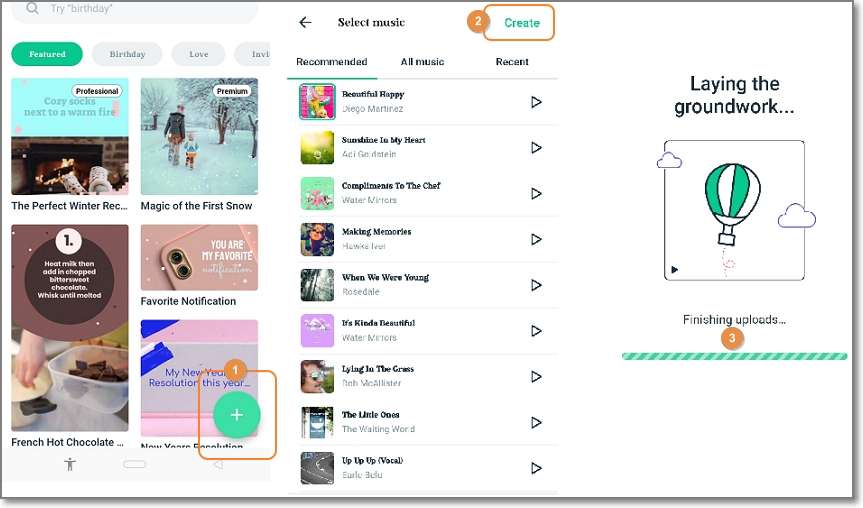
1ère Étape. Lancez Magisto, puis créez un compte. Ensuite, autorisez l'application à accéder à votre disque local et sélectionnez une vidéo à éditer. Ou appuyez sur Ajouter pour téléverser une vidéo.
2ème Étape. Choisissez ensuite un style de vidéo et appuyez sur Suivant. Dans la fenêtre suivante, choisissez une musique de fond et appuyez sur Créer.
3ème Étape. Magisto analysera et créera votre nouvelle vidéo. Si vous êtes satisfait, appuyez sur Enregistrer.
3. Utiliser VivaVideo
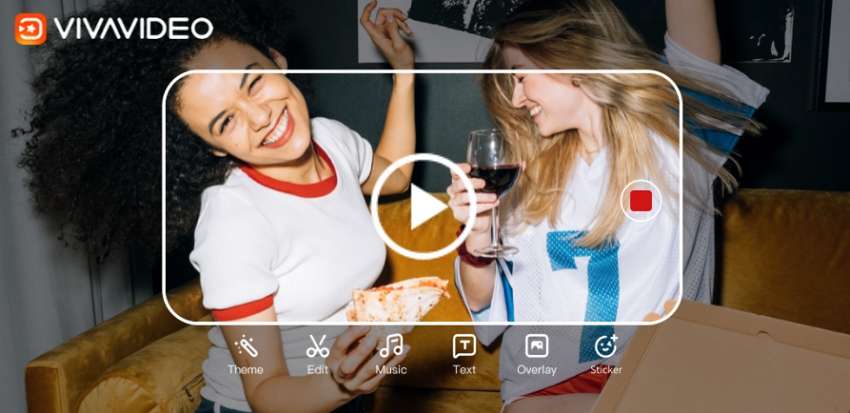
VivaVideo est un éditeur vidéo mobile simple pour enregistrer et monter des vidéos de manière professionnelle. Il peut couper, diviser et combiner des clips rapidement et facilement. Outre ses puissantes capacités d'édition, VivaVideo propose également des éléments de personnalisation tels que des transitions, des autocollants, de la musique, des textes, etc. Vous pouvez même modifier la vitesse de la vidéo jusqu'à 10 fois plus que la vitesse initiale. Et si vous êtes satisfait, vous pouvez exporter jusqu'au 4K. Cependant, les utilisateurs de la version gratuite devront faire avec le filigrane de VivaVideo.
Comment ajouter une musique de fond à une vidéo sur Android avec VivaVideo ?
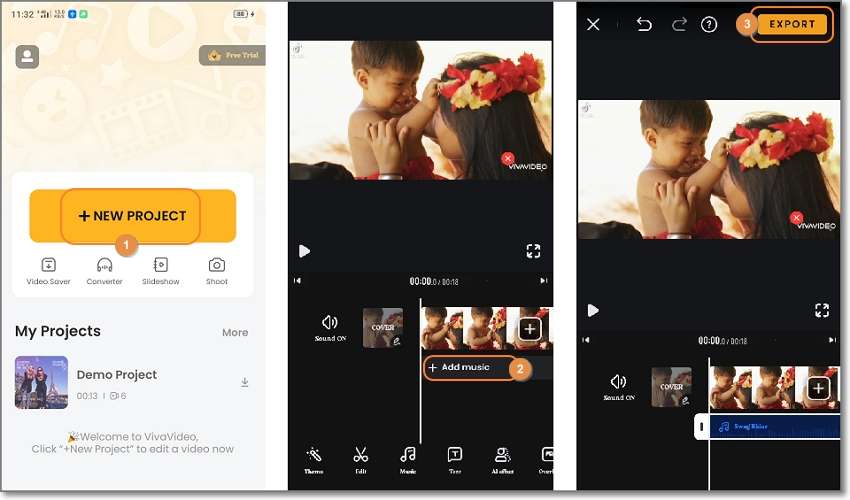
1ère Étape. Ouvrez VivaVideo, puis appuyez sur Nouveau Projet pour charger une vidéo.
2ème Étape. Appuyez sur le bouton Ajouter Musique sous la timeline de la vidéo pour charger une piste musicale. N'oubliez pas que vous pouvez découper à la fois la musique et la vidéo en faisant glisser les poignées de découpe.
3ème Étape. Si vous êtes satisfait, appuyez sur Exporter pour choisir une résolution et une fréquence d'images avant d'enregistrer votre vidéo. Vous pouvez même exporter directement vers des applications de réseaux sociaux.
4. Utiliser KineMaster

KineMaster est sans doute l'éditeur vidéo le plus courant pour Android et iOS. Il est incroyablement simple à utiliser et offre de puissantes capacités d'édition. Par exemple, KineMaster est livré avec des milliers de musiques et d'effets sonores sous licence commerciale à ajouter à votre projet vidéo. Ce n'est pas tout : il propose des transitions, des effets, des filtres, des vidéos, des polices et des animations téléchargeables. De plus, vous pouvez exporter des vidéos d'une qualité allant jusqu'au 4K.
Suivez les étapes :
1ère Étape. Ouvrez KineMaster et cliquez sur Créer Nouveau pour choisir un ratio d'aspect vidéo et charger la vidéo.
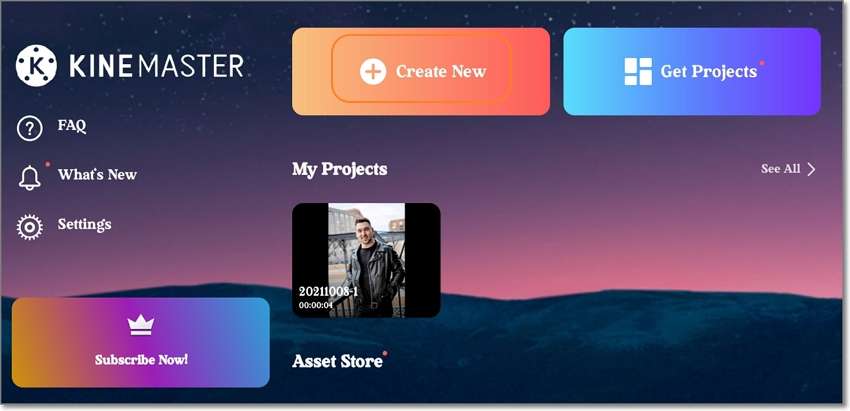
2ème Étape. Cliquez ensuite sur le bouton Audio pour charger un fichier musical. Vous pouvez effectuer une pression longue et faire glisser la piste musicale pour la synchroniser avec la piste vidéo.
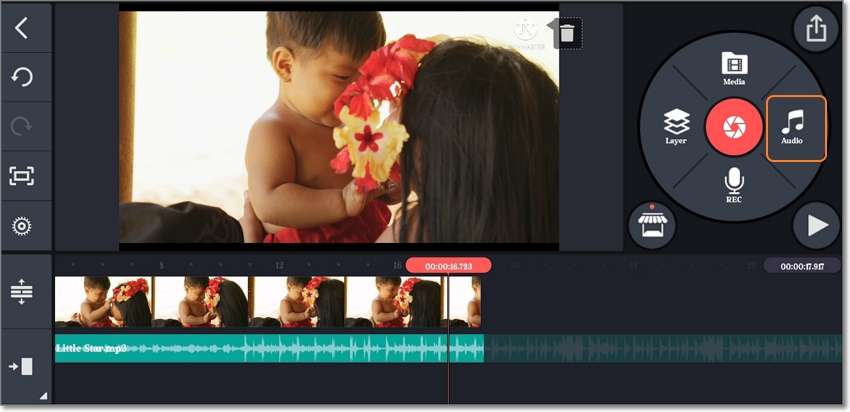
3ème Étape. Enfin, cliquez sur Téléverser pour enregistrer la vidéo.
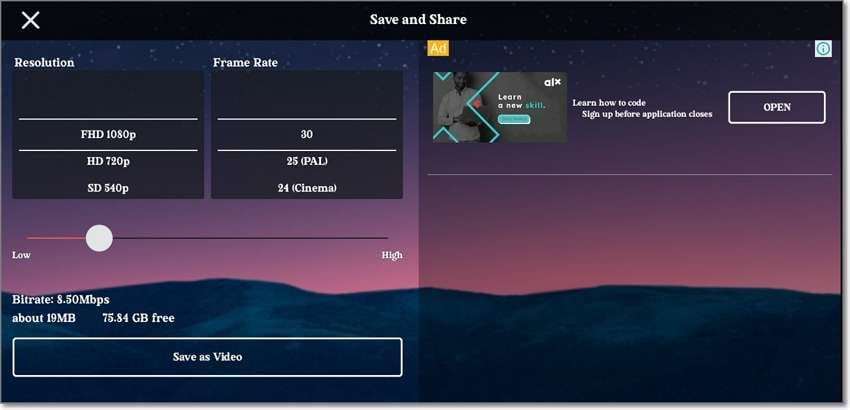
Remarque : Contrairement aux autres éditeurs vidéo Android qui utilisent le mode portrait, KineMaster prend en charge l'orientation paysage. Bien entendu, cela permet aux utilisateurs de mieux contrôler les sessions d'édition.
5. Utiliser VideoShow
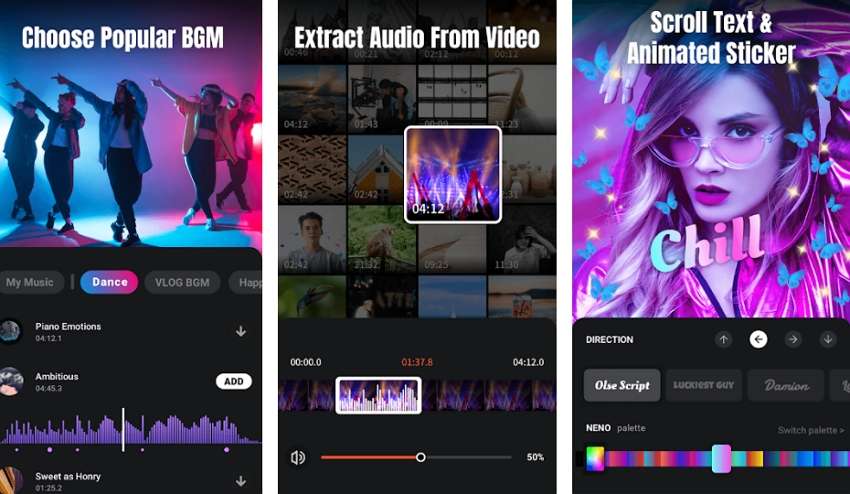
Enfin, utilisez l'éditeur vidéo VideoShow pour ajouter de la musique à une vidéo sur Android. Comme on pouvait s'y attendre, il est simple à utiliser et offre une vaste bibliothèque remplie de modèles de vidéos, d'effets sonores et de photos tendance. Cela mis à part, VideoShow vous permet d'ajouter un morceau de musique locale ou d'enregistrer une voix off. Ensuite, vous pouvez embellir votre vidéo avec des filtres, des textes, des effets, des effets de mouvement étonnants, etc. Il est même possible d'extraire l'audio d'une vidéo. Mais malheureusement, les exportations gratuites comportent un filigrane VideoShow. Pire encore, les publicités peuvent être envahissantes.
Étapes pour ajouter de la musique à une vidéo avec VideoShow :
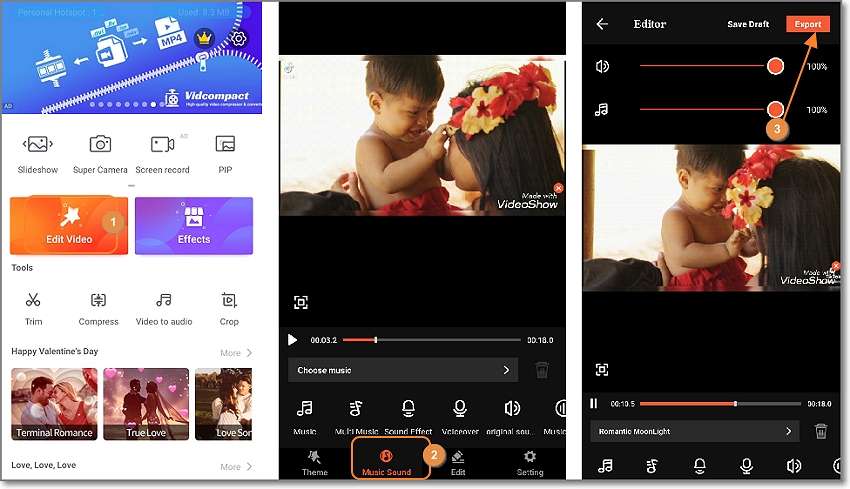
1ère Étape. Installez et lancez VideoShow, puis appuyez sur Editer Vidéo pour téléverser un fichier vidéo.
2ème Étape. Cliquez sur l'onglet Son de Musique en bas de l'écran et ajoutez de la musique.
3ème Étape. Appuyez sur Exporter pour enregistrer ou partager votre vidéo sur des applications de médias sociaux comme Line, Instagram, WhatsApp, etc.
6. Utiliser BeeCut
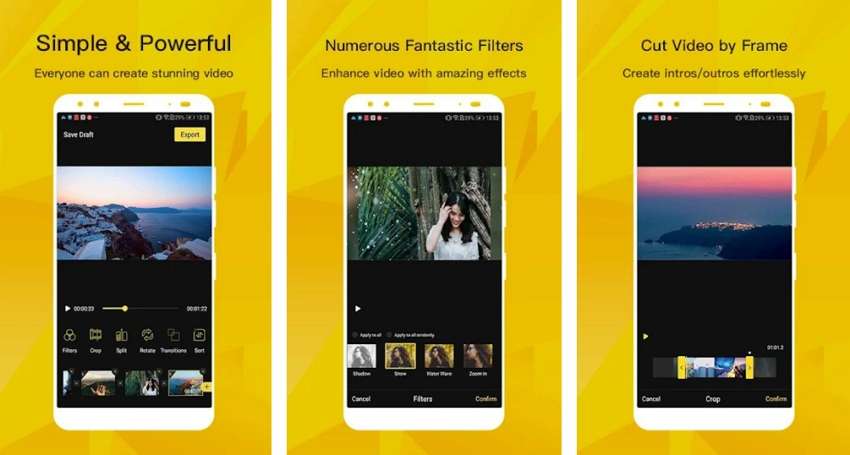
J'espère que vous avez déjà trouvé l'application Android parfaite pour ajouter de la musique à une vidéo. Si non, essayez BeeCut. Il s'agit d'une application simple mais puissante, conçue pour les débutants. Téléversez simplement votre vidéo et profitez des nombreux éléments d'édition tels que les filtres, les modèles et les transitions. Il est possible de recadrer, couper, faire pivoter, diviser, ajouter de la musique, modifier le rapport hauteur/largeur et effectuer d'autres tâches d'édition de base. Cependant, vous risquez de trouver l'application un peu défectueuse.
Suivez ces étapes pour ajouter de la musique à une vidéo sur BeeCut :
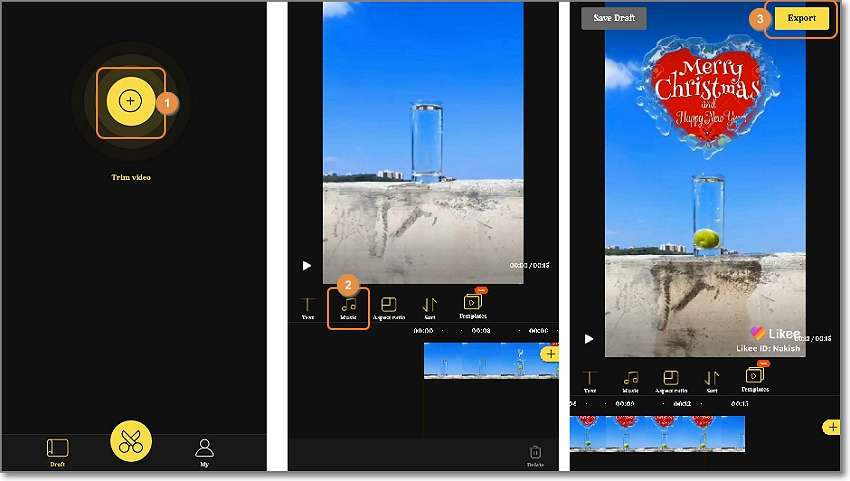
1ère Étape. Installez BeeCut et appuyez sur le bouton Ajouter pour téléverser une vidéo et choisir un format d'image.
2ème Étape. Ensuite, cliquez sur le bouton Musique pour sélectionner une piste de fond dans votre bibliothèque locale. Il est également possible de couper et de diviser la musique.
3ème Étape. Appuyez sur Exporter pour enregistrer la vidéo dans la Galerie d'images en 720p ou 480p.
3ème Partie. Comment ajouter de la musique par lots à des vidéos, facilement et rapidement ?
 Wondershare UniConverter (anciennement Wondershare Video Converter Ultimate)
Wondershare UniConverter (anciennement Wondershare Video Converter Ultimate)
Votre boîte à outil vidéo et photo complète

- Réduit facilement la taille d'une photo iPhone et sans perte de qualité.
- Compresse les tailles des photos en changeant le ratio d'aspect, la qualité ou la taille.
- Change la résolution vidéo, le bitrate, le format, la taille de fichier et les autres paramètres pour réduire la taille de la vidéo.
- 30 fois plus rapide que d'autres convertisseurs grâce à la toute dernière technologie APEXTRANS.
- Rogne, découpe, ajoute des filigranes ou des effets avant la conversion et la compression.
- Téléchargez des vidéos depuis des sites comme YouTube, Facebook, Twitter, et autres en copiant l'URL.
- La boîte à outil versatile contient un réparateur de métadonnées vidéos, un créateur de GIF, un graveur DVD et un enregistreur d'écran.
- OS compatibles : Windows 10/8/7/XP/Vista, macOS 11 Big Sur, 10.15 (Catalina), 10.14, 10.13, 10.12, 10.11, 10.10, 10.9, 10.8, 10.7, 10.6.
Il peut arriver que vous souhaitiez ajouter la même musique de fond à plusieurs vidéos en une seule fois. Dans ce cas, je vous recommande Wondershare UniConverter. Il s'agit d'une application Mac/Win simple qui vous permet d'ajouter de la musique à tous les formats vidéo que vous possédez. Alors, coupons court et énumérons les étapes :
1ère Étape Ouvrir l'outil de conversion vidéo et charger les vidéos.
Lancez UniConverter, puis appuyez sur l'onglet Convertisseur. Ensuite, faites glisser et déposez vos vidéos ou cliquez sur Ajouter Fichiers pour les téléverser.

2ème Étape Téléverser le fichier de musique à ajouter à la vidéo..
Ouvrez le menu audio et appuyez sur Ajouter pour charger la musique de fond. Assurez-vous que la musique est sélectionnée dans la section " Sélectionner la piste audio ". Appliquez également la même procédure aux autres vidéos.
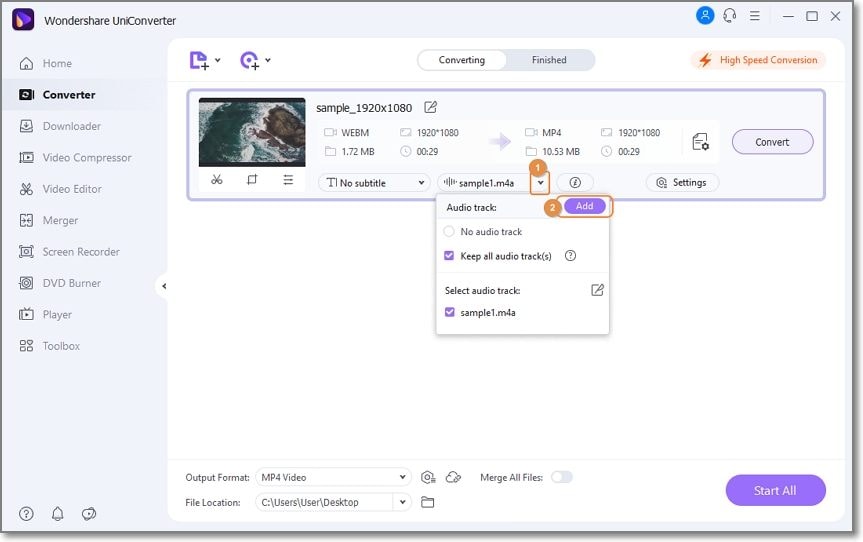
3ème Étape Choisir le format cible et convertir.
Définissez un Emplacement de Fichier et choisissez un Format de Sortie sous l'onglet Vidéo . Enfin, appuyez sur Démarrer Tout pour convertir et ajouter de l'audio aux vidéos sur un PC Mac ou Windows.
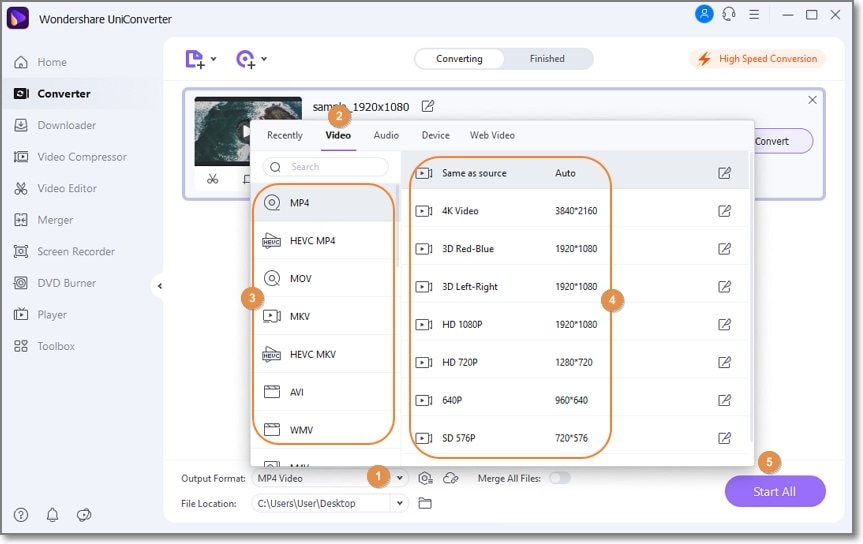
Essayez Wondershare UniConverter gratuitement maintenant !
Plus de 3 591 664 personnes l'ont téléchargé pour essayer les fonctionnalités avancées.
4ème Partie. Foire aux questions concernant l'ajout de musique à une vidéo sur Android
Comment puis-je réaliser une vidéo avec une image et une bande son sur Android ?
Si vous voulez y parvenir, vous aurez besoin d'un créateur de diaporamas. Heureusement, les éditeurs vidéo Android ci-dessus (sauf BeeCut) peuvent vous aider à créer un diaporama avec une musique de fond. Mieux encore, ils sont accompagnés de musique et de photos gratuites que vous pouvez utiliser à votre guise.
Comment ajoute-t-on de la musique aux vidéos Instagram sur Android ?
Pour ajouter de la musique aux vidéos Instagram, trouvez une application qui prend en charge les sorties Instagram. En d'autres termes, l'éditeur vidéo doit prendre en charge le rapport d'aspect 9:16. Dans la liste ci-dessus, choisissez KineMaster ou BeeCut.
Comment ajoute-t-on de la musique à une vidéo sur l'application gratuite ?
Le processus d'ajout de musique à une vidéo sur les applications Android gratuites ci-dessus est presque le même. Il suffit de trouver une application permettant 'ajouter de la musique à une vidéo pour Androidet de charger la vidéo. Ensuite, trouvez le bouton "musique" ou "son" et appuyez dessus pour téléverser de la musique. Enfin, découpez la musique et la vidéo et enregistrez la vidéo. C'est aussi simple que ça !
Comment peut-on ajouter de la musique de Spotify dans une vidéo sur Snapchat ?
Vous pouvez directement ajouter de la musique Spotify à Snapchat et l'appliquer à des vidéos dans l'application. Pour cela, il faut :
- Ouvrir Spotify et choisir la musique que vous voulez exporter.
- Appuyer sur l'icône "ellipse" et ensuite sur Partager.
- Choisir Snapchat. L'application se lancera automatiquement.
- Enregistrez et partagez une vidéo avec la musique de fond.
Conclusion
J'espère que vous pouvez maintenant ajouter facilement de la musique à une vidéo sur Android. Comme vous pouvez le constater, vous n'avez pas besoin d'une application de bureau compliquée pour le faire. Il suffit de choisir une application parmi les six options ci-dessus et de commencer à ajouter de la musique à des vidéos sur le vif. Mais si vous voulez ajouter par lots de la musique à des vidéos sur Android, utilisez Wondershare UniConverter. Il est simple, efficace et prend en charge les transferts directs vers Android.
Pierre Dubois
staff Éditeur